Bài viết dưới đây xin giới thiệu đến các bạn hàm AVERAGEIFS – một trong những hàm thuộc nhóm hàm thống kê rất phổ biến trong Excel.
Mô tả: Hàm trả về giá trị trung bình cộng của các đối số thỏa mãn nhiều điều kiện.
Cú pháp: AVERAGEIFS(dải_trung_bình,dải_tiêu_chí1,tiêu_chí1, [criteria_range2, criteria2]…)
Trong đó:
– average_range: Vùng dữ liệu để tính giá trị trung bình cộng bao gồm số hoặc tên hoặc mảng tham chiếu chứa số, là tham số bắt buộc. – Criteria_range1, Criteria_range2: Dải ô chứa các điều kiện cần tính tổng, trong đó criteria_range1 là tham số bắt buộc, còn lại criteria_range là tùy chọn và chứa tối đa 127 đối số là tham số bắt buộc.
– Criteria1, Criteria2,…: Là điều kiện để tính trung bình cộng, trong đó Criteria1 là tham số bắt buộc, các tiêu chí còn lại là tham số tùy chọn, chứa tối đa 127 điều kiện.
Chú ý:
– Nếu giá trị đối số chứa giá trị logic hoặc để trống -> giá trị bị bỏ qua.
– Nếu phạm vi trống hoặc văn bản -> hàm trả về #DIV/0 . giá trị lỗi
– Nếu một ô trong tiêu chí bị bỏ trống -> hàm coi đó là giá trị 0.
– Nếu giá trị trong ô dữ liệu là giá trị logic = True -> được coi là 1, giá trị False được coi là 0.
– Nếu các giá trị trong average_range không chuyển được sang số -> hàm trả về #DIV/0 . giá trị lỗi
– Nếu không có giá trị nào thỏa mãn tất cả các điều kiện -> hàm trả về lỗi #DIV/0!
– Có thể sử dụng các ký tự thay thế như *, ?. xét về số trung bình.
Ví dụ:
Tính trung bình cộng của các giá trị với điều kiện trong bảng số liệu sau:
1. Lợi nhuận bình quân của nhóm hàng tiêu dùng có lợi nhuận lớn hơn 200.
– Tại ô cần tính nhập công thức: =AVERAGEIFS(C6:C10,B6:B10,”=*consume*”,C6:C10,””>200″)
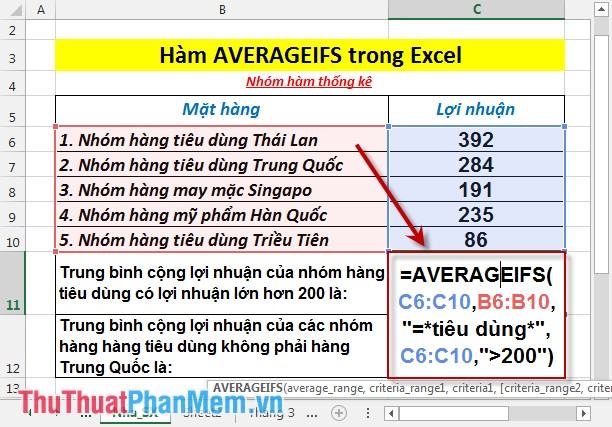
– Nhấn Enter -> giá trị trung bình của vật phẩm sinh lời lớn hơn 200 là:
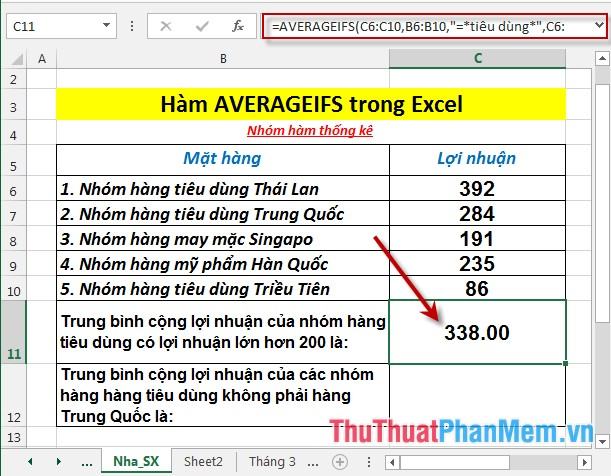
2. Lợi nhuận trung bình của tất cả các mặt hàng tiêu dùng không bao gồm Trung Quốc.
– Tại ô cần tính nhập công thức: =AVERAGEIFS(C6:C10,B6:B10,”=*consume*”,B6:B10,”<>*China*”)

– Nhấn Enter -> giá trị lợi nhuận trung bình của các mặt hàng tiêu dùng không bao gồm hàng Trung Quốc là:
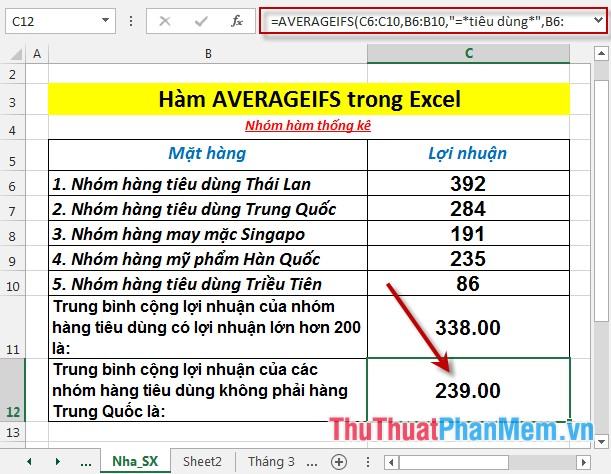
Trên đây là hướng dẫn và ví dụ cụ thể khi sử dụng hàm AVERAGEIFS trong Excel.
Chúc may mắn!
Bạn thấy bài viết Hàm AVERAGEIFS – Hàm trả về giá trị trung bình cộng của các đối số đáp ứng nhiều điều kiện trong Excel có đáp ướng đươc vấn đề bạn tìm hiểu không?, nếu không hãy comment góp ý thêm về Hàm AVERAGEIFS – Hàm trả về giá trị trung bình cộng của các đối số đáp ứng nhiều điều kiện trong Excel bên dưới để vietabinhdinh.edu.vn có thể thay đổi & cải thiện nội dung tốt hơn cho các bạn nhé! Cám ơn bạn đã ghé thăm Website: vietabinhdinh.edu.vn
Nhớ để nguồn bài viết này: Hàm AVERAGEIFS – Hàm trả về giá trị trung bình cộng của các đối số đáp ứng nhiều điều kiện trong Excel của website vietabinhdinh.edu.vn
Chuyên mục: Hình Ảnh Đẹp
Tóp 10 Hàm AVERAGEIFS – Hàm trả về giá trị trung bình cộng của các đối số đáp ứng nhiều điều kiện trong Excel
#Hàm #AVERAGEIFS #Hàm #trả #về #giá #trị #trung #bình #cộng #của #các #đối #số #đáp #ứng #nhiều #điều #kiện #trong #Excel
Video Hàm AVERAGEIFS – Hàm trả về giá trị trung bình cộng của các đối số đáp ứng nhiều điều kiện trong Excel
Hình Ảnh Hàm AVERAGEIFS – Hàm trả về giá trị trung bình cộng của các đối số đáp ứng nhiều điều kiện trong Excel
#Hàm #AVERAGEIFS #Hàm #trả #về #giá #trị #trung #bình #cộng #của #các #đối #số #đáp #ứng #nhiều #điều #kiện #trong #Excel
Tin tức Hàm AVERAGEIFS – Hàm trả về giá trị trung bình cộng của các đối số đáp ứng nhiều điều kiện trong Excel
#Hàm #AVERAGEIFS #Hàm #trả #về #giá #trị #trung #bình #cộng #của #các #đối #số #đáp #ứng #nhiều #điều #kiện #trong #Excel
Review Hàm AVERAGEIFS – Hàm trả về giá trị trung bình cộng của các đối số đáp ứng nhiều điều kiện trong Excel
#Hàm #AVERAGEIFS #Hàm #trả #về #giá #trị #trung #bình #cộng #của #các #đối #số #đáp #ứng #nhiều #điều #kiện #trong #Excel
Tham khảo Hàm AVERAGEIFS – Hàm trả về giá trị trung bình cộng của các đối số đáp ứng nhiều điều kiện trong Excel
#Hàm #AVERAGEIFS #Hàm #trả #về #giá #trị #trung #bình #cộng #của #các #đối #số #đáp #ứng #nhiều #điều #kiện #trong #Excel
Mới nhất Hàm AVERAGEIFS – Hàm trả về giá trị trung bình cộng của các đối số đáp ứng nhiều điều kiện trong Excel
#Hàm #AVERAGEIFS #Hàm #trả #về #giá #trị #trung #bình #cộng #của #các #đối #số #đáp #ứng #nhiều #điều #kiện #trong #Excel
Hướng dẫn Hàm AVERAGEIFS – Hàm trả về giá trị trung bình cộng của các đối số đáp ứng nhiều điều kiện trong Excel
#Hàm #AVERAGEIFS #Hàm #trả #về #giá #trị #trung #bình #cộng #của #các #đối #số #đáp #ứng #nhiều #điều #kiện #trong #Excel